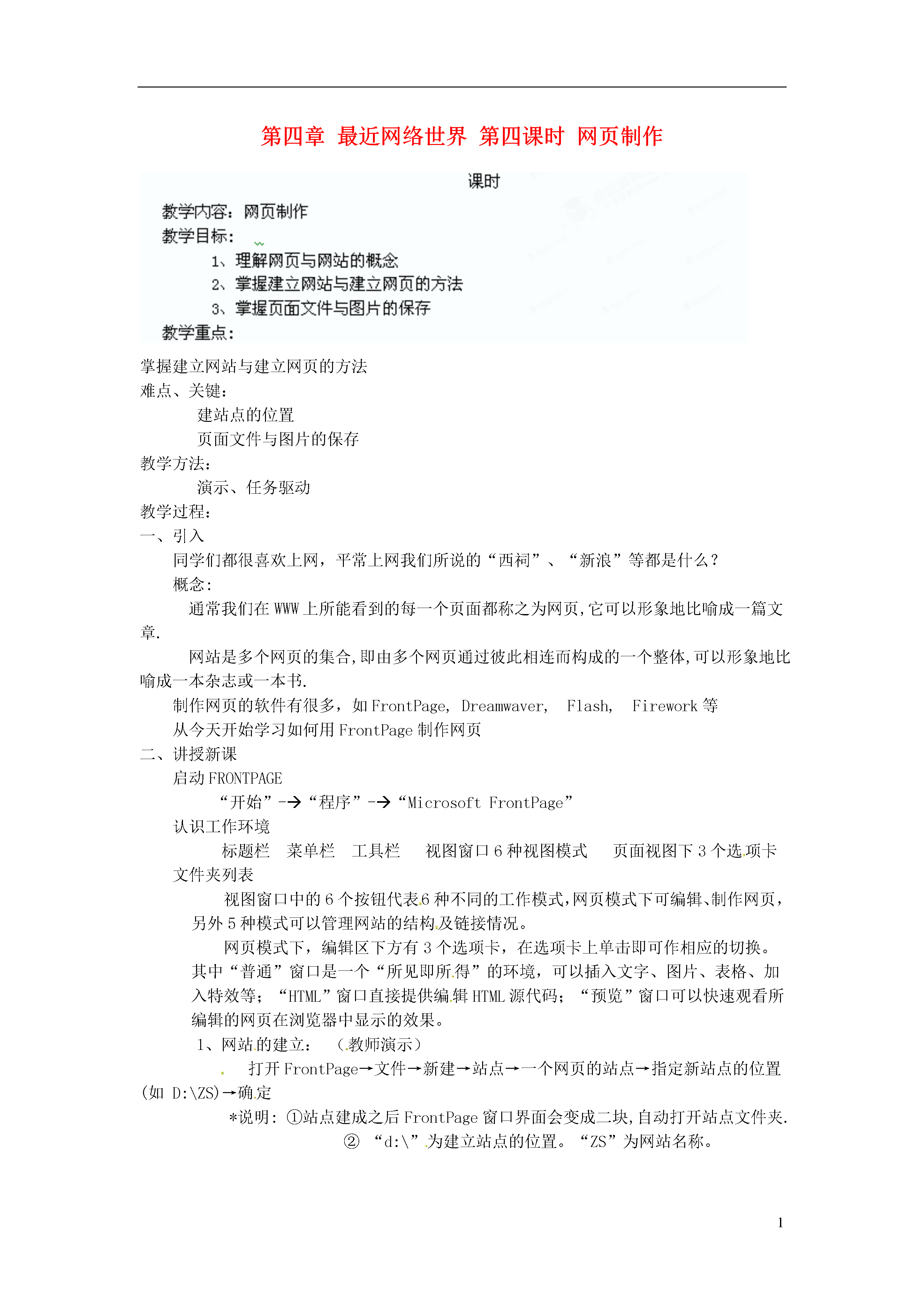
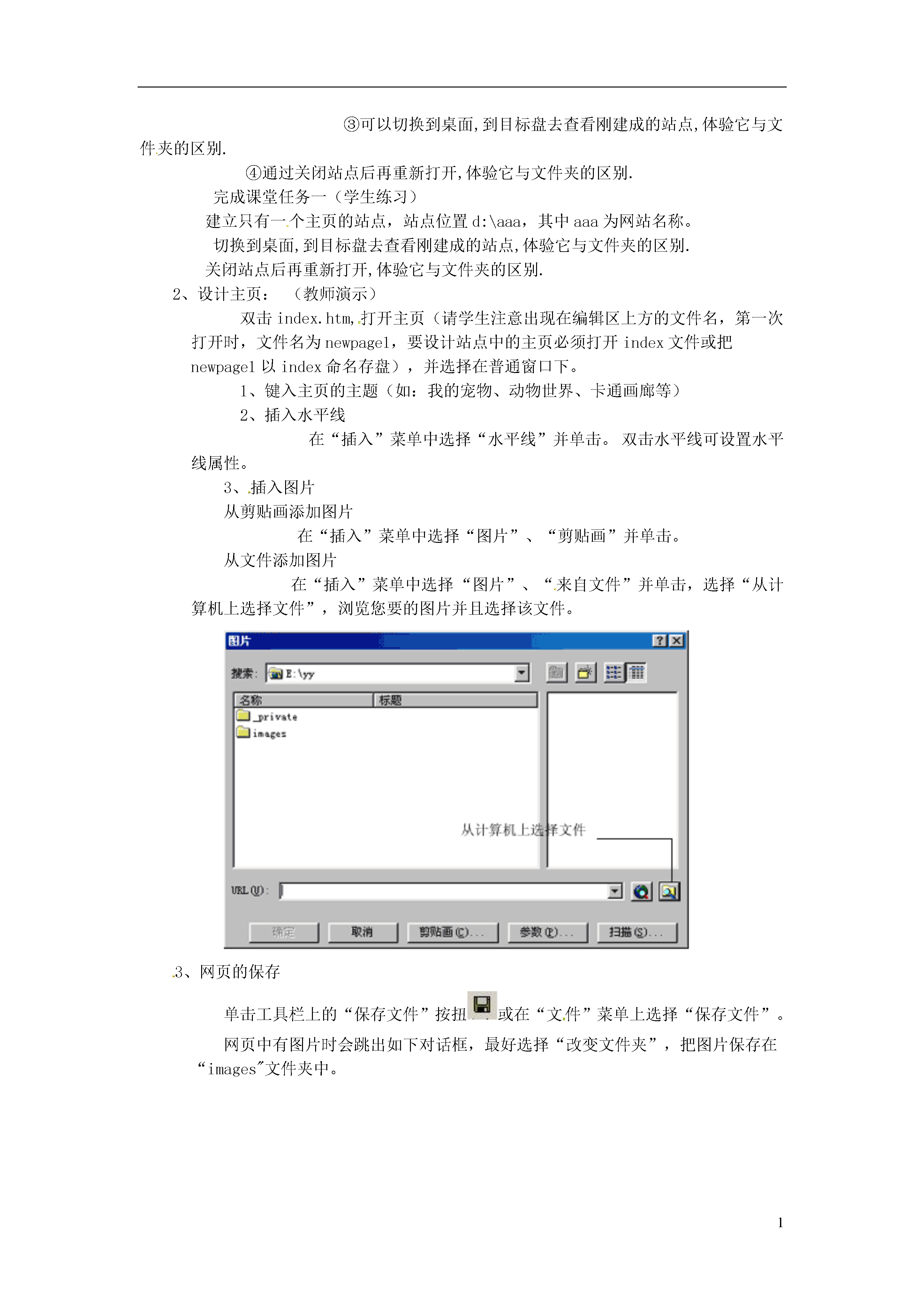

如果您无法下载资料,请参考说明:
1、部分资料下载需要金币,请确保您的账户上有足够的金币
2、已购买过的文档,再次下载不重复扣费
3、资料包下载后请先用软件解压,在使用对应软件打开
1第四章最近网络世界第四课时网页制作掌握建立网站与建立网页的方法难点、关键:建站点的位置页面文件与图片的保存教学方法:演示、任务驱动教学过程:引入同学们都很喜欢上网,平常上网我们所说的“西祠”、“新浪”等都是什么?概念:通常我们在WWW上所能看到的每一个页面都称之为网页,它可以形象地比喻成一篇文章.网站是多个网页的集合,即由多个网页通过彼此相连而构成的一个整体,可以形象地比喻成一本杂志或一本书.制作网页的软件有很多,如FrontPage,Dreamwaver,Flash,Firework等从今天开始学习如何用FrontPage制作网页讲授新课启动FRONTPAGE“开始”-“程序”-“MicrosoftFrontPage”认识工作环境标题栏菜单栏工具栏视图窗口6种视图模式页面视图下3个选项卡文件夹列表视图窗口中的6个按钮代表6种不同的工作模式,网页模式下可编辑、制作网页,另外5种模式可以管理网站的结构及链接情况。网页模式下,编辑区下方有3个选项卡,在选项卡上单击即可作相应的切换。其中“普通”窗口是一个“所见即所得”的环境,可以插入文字、图片、表格、加入特效等;“HTML”窗口直接提供编辑HTML源代码;“预览”窗口可以快速观看所编辑的网页在浏览器中显示的效果。1、网站的建立:(教师演示)打开FrontPage→文件→新建→站点→一个网页的站点→指定新站点的位置(如D:\ZS)→确定*说明:①站点建成之后FrontPage窗口界面会变成二块,自动打开站点文件夹.②“d:\”为建立站点的位置。“ZS”为网站名称。③可以切换到桌面,到目标盘去查看刚建成的站点,体验它与文件夹的区别.④通过关闭站点后再重新打开,体验它与文件夹的区别.完成课堂任务一(学生练习)建立只有一个主页的站点,站点位置d:\aaa,其中aaa为网站名称。切换到桌面,到目标盘去查看刚建成的站点,体验它与文件夹的区别.关闭站点后再重新打开,体验它与文件夹的区别.2、设计主页:(教师演示)双击index.htm,打开主页(请学生注意出现在编辑区上方的文件名,第一次打开时,文件名为newpage1,要设计站点中的主页必须打开index文件或把newpage1以index命名存盘),并选择在普通窗口下。1、键入主页的主题(如:我的宠物、动物世界、卡通画廊等)2、插入水平线在“插入”菜单中选择“水平线”并单击。双击水平线可设置水平线属性。3、插入图片从剪贴画添加图片在“插入”菜单中选择“图片”、“剪贴画”并单击。从文件添加图片在“插入”菜单中选择“图片”、“来自文件”并单击,选择“从计算机上选择文件”,浏览您要的图片并且选择该文件。3、网页的保存单击工具栏上的“保存文件”按扭或在“文件”菜单上选择“保存文件”。网页中有图片时会跳出如下对话框,最好选择“改变文件夹”,把图片保存在“images"文件夹中。4、浏览网页效果可以单击“预览”选项卡,在预览模式下浏览网页效果。也可以选择“文件”菜单中的“在浏览器中预览”浏览网页效果。完成课堂任务二(学生练习)设计主页(要求有主题,有网站的简单介绍,并且包含文字、图片、水平线)素材在“网上邻居”--“JS”--“素材”文件夹中。保存主页、图片(必须保存在images文件夹中)并浏览将建好的站点文件夹以自己的名字上传到教师机方法:打开浏览器在地址栏输入FTP://g1?@192.168.103.61用户名g1?密码g1?注:?代表班级号课堂任务二完成的较快的同学继续尝试做提高任务1、尝试美化网页(1)修饰文字与水平线(2)插入背景图片素材在“网上邻居”--“JS”--“素材”文件夹中。(3)插入背景音乐(4)插入滚动字幕2、保存结果,并预览效果(在预览窗口或浏览器中进行)三、展示部分学生作品四、小结本次课内容启动FrontPage,建一个自己的站点,设计一个主页教后记:启动FrontPage,设计主页学生很容易做到,建站点的位置和文件的保存依然是学生所面临的难点,主要原因是学生搞不清站点的位置的意义和文件必须保存到站点内部的意义。

建英****66
 实名认证
实名认证
 内容提供者
内容提供者
最近下载
一种胃肠道超声检查助显剂及其制备方法.pdf
201651206021+莫武林+浅析在互联网时代下酒店的营销策略——以湛江民大喜来登酒店为例.doc
201651206021+莫武林+浅析在互联网时代下酒店的营销策略——以湛江民大喜来登酒店为例.doc
用于空间热电转换的耐高温涡轮发电机转子及其装配方法.pdf
用于空间热电转换的耐高温涡轮发电机转子及其装配方法.pdf
用于空间热电转换的耐高温涡轮发电机转子及其装配方法.pdf
用于空间热电转换的耐高温涡轮发电机转子及其装配方法.pdf
用于空间热电转换的耐高温涡轮发电机转子及其装配方法.pdf
用于空间热电转换的耐高温涡轮发电机转子及其装配方法.pdf
论《离骚》诠释史中的“香草”意蕴.docx


















